首页 > 电脑教程
大师为你示范win10系统恢复标题栏色彩的恢复方法
2021-12-21 00:02:17 电脑教程
今天教大家一招关于win10系统恢复标题栏色彩的操作方法,近日一些用户反映win10系统恢复标题栏色彩这样一个现象,当我们遇到win10系统恢复标题栏色彩这种情况该怎么办呢?我们可以 1.首先,咱们返回到win10系统的传统桌面位置,然后双击打开桌面的此电脑,进入到win10系统的资源管理器窗口中,之后,咱们根据如下路径C:WindowsResourcesThemes,找到aero文件夹,这个名字的文件夹想必大家都是知道的吧?不错,这便是windows特效所在的文件夹。之后,咱们复制该文件夹后在当前themes文件夹下再粘贴,如有UAC提示,选择“继续”。 2.如果在复制的过程中出现了权限问题造成的阻碍,咱们直接选择跳过。下面跟随小编脚步看看win10系统恢复标题栏色彩详细的设置方法:
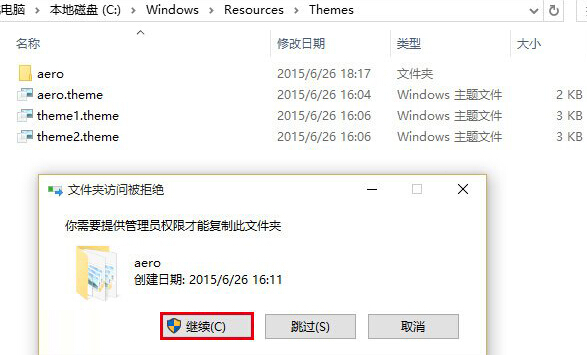
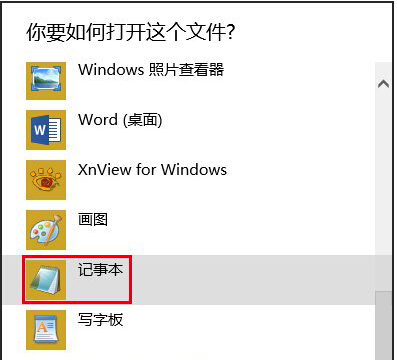
1.首先,咱们返回到win10系统的传统桌面位置,然后双击打开桌面的此电脑,进入到win10系统的资源管理器窗口中,之后,咱们根据如下路径C:WindowsResourcesThemes,找到aero文件夹,这个名字的文件夹想必大家都是知道的吧?不错,这便是windows特效所在的文件夹。之后,咱们复制该文件夹后在当前themes文件夹下再粘贴,如有UAC提示,选择“继续”。
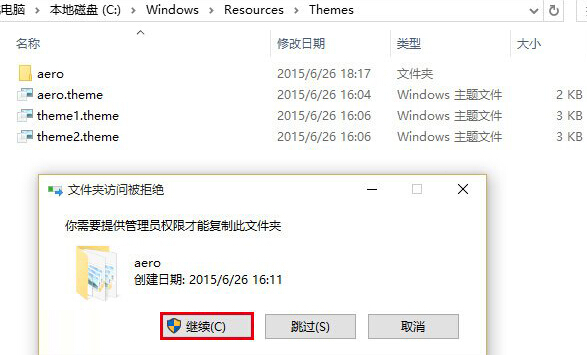
2.如果在复制的过程中出现了权限问题造成的阻碍,咱们直接选择跳过。
3.完成之后,咱们需要对该文件夹重命名,名字是任意的,例如小编这里取名叫ithome。之后,咱们在刚刚修改好的文件夹中找到aero.msstyles文件,重命名为ithome.msstyles。
4.咱们进入zh-CN文件夹中,把aero.msstyles.mui重命名为ithome.msstyles.mui(与文件夹名称匹配)。
5.接下来,咱们回到路径C:WindowsResourcesThemes中,复制aero.theme到桌面,重命名为ithome.theme。咱们右键点击这个ithome.theme,选择以记事本方式打开,打开之后,咱们将打开窗口中的如下内容:
Path=%ResourceDir%ThemesAeroAero.msstyles
修改为如下内容后保存即可:
Path=%ResourceDir%Themesithomeithome.msstyles
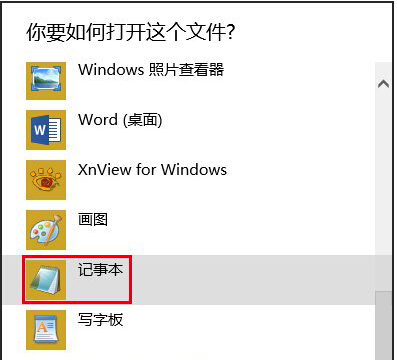
以上就是win10系统恢复标题栏色彩的操作方法的完整教程了,还有不会的朋友可以按照上面的步骤来解决,小编就讲解到这里了,我们下期再会!
相关教程推荐
- 2021-12-17 win7能再还原到win10吗,win10变成win7怎么还原
- 2021-12-13 win7怎么调整屏幕亮度,win7怎么调整屏幕亮度电脑
- 2021-11-26 win7笔记本如何开热点,win7电脑热点怎么开
- 2021-11-25 360如何重装系统win7,360如何重装系统能将32改成
- 2021-12-13 win7未能显示安全选项,win7没有安全模式选项
- 2021-11-19 联想天逸5060装win7,联想天逸310装win7
- 2021-07-25 win7无法禁用触摸板,win7关闭触摸板没有禁用选项
- 2021-07-25 win7卡在欢迎界面转圈,win7欢迎界面一直转圈
- 2021-11-12 gta5一直在载入中win7,win7玩不了gta5
- 2021-09-16 win7一直卡在还原更改,win7一直卡在还原更改怎么
热门教程